【寒假大作战】3——尾声(python以及opencv库的安装)
谨以此系列感谢易百纳给了我一个创作的机会,也感谢海思给我提供这种工业级的开发板,让我能在创作中研究学习不断进步
求赞😎
配置好了环境之后,下一步就是开始开发了,思考良久,我决定开启opencv库的开发。
2.pycharm的安装
准备工作:Python 安装包官网下载地址:https://www.python.org/downloads/
实际操作:第一步:点击首页的Downloads,并在下拉框中选择Windows。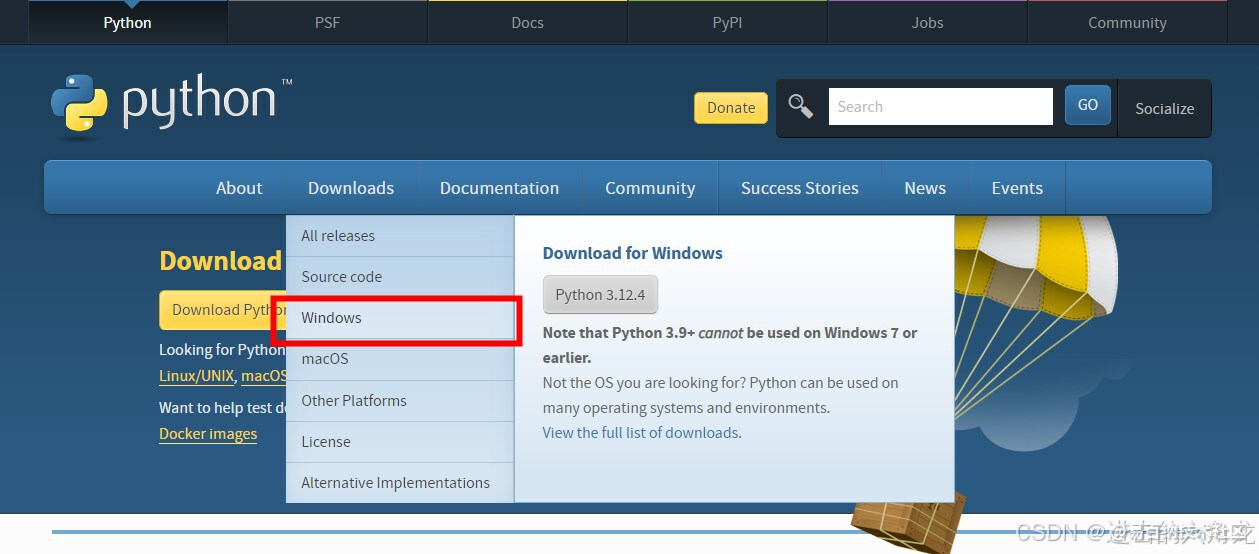
第二步:选择指定版本。
第三步:双击等待.exe可执行文件下载。
第四步:双击下载的.exe文件就正式开始安装Python了。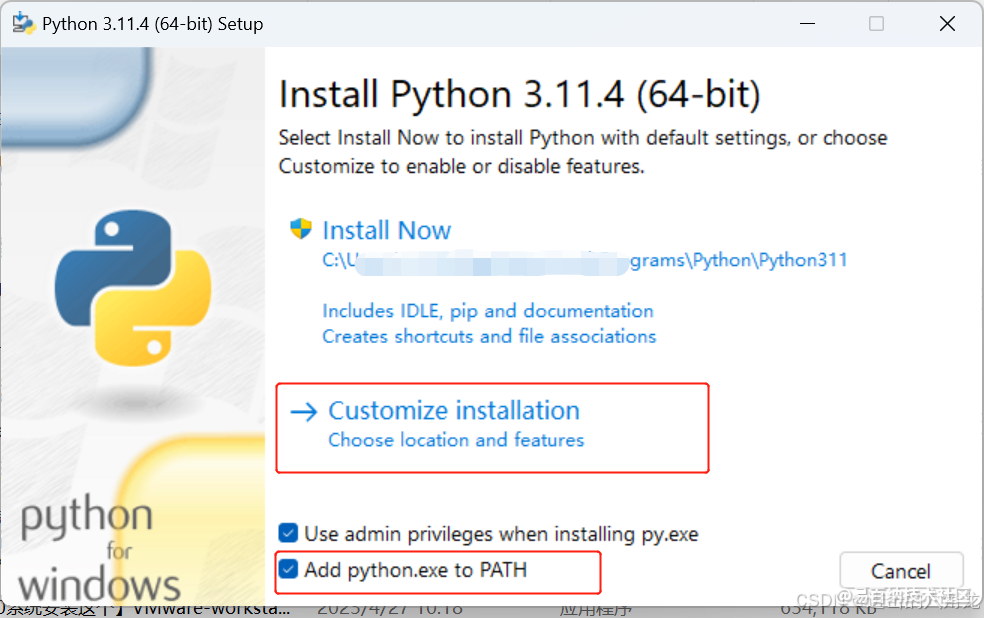
选择Customize installation 自定义安装(小贴士:一定要勾选Add Python.exe to PATH,这样的话Python命令工具所在的目录就会自动添加到系统环境变量中,就不需要手动添加python系统环境变量啦),接着选择要安装的组件,建议保持默认即可,也就是全部勾选。
第五步:点击“Next”,选择安装目录,最后点击“Install”,等待安装就OK啦。
2.pycharm的安装
准备工作:依旧是熟悉的安装包获取,官网链接在此https://www.jetbrains.com/pycharm ,点击”Download”进入下载页面
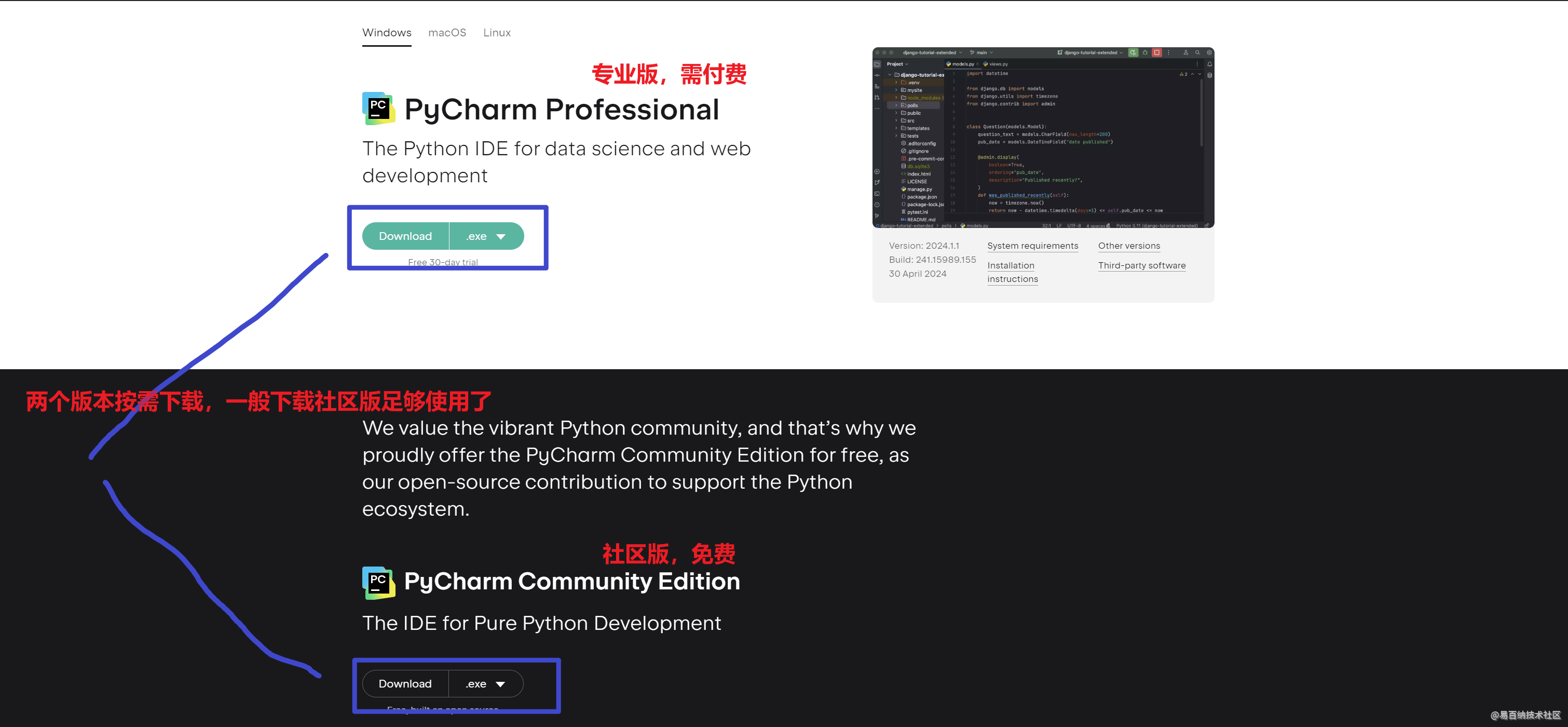
实际操作:1.双击点开下载好的文件,如图所示,点击右下角”下一步”
2.选择安装路径,继续下一步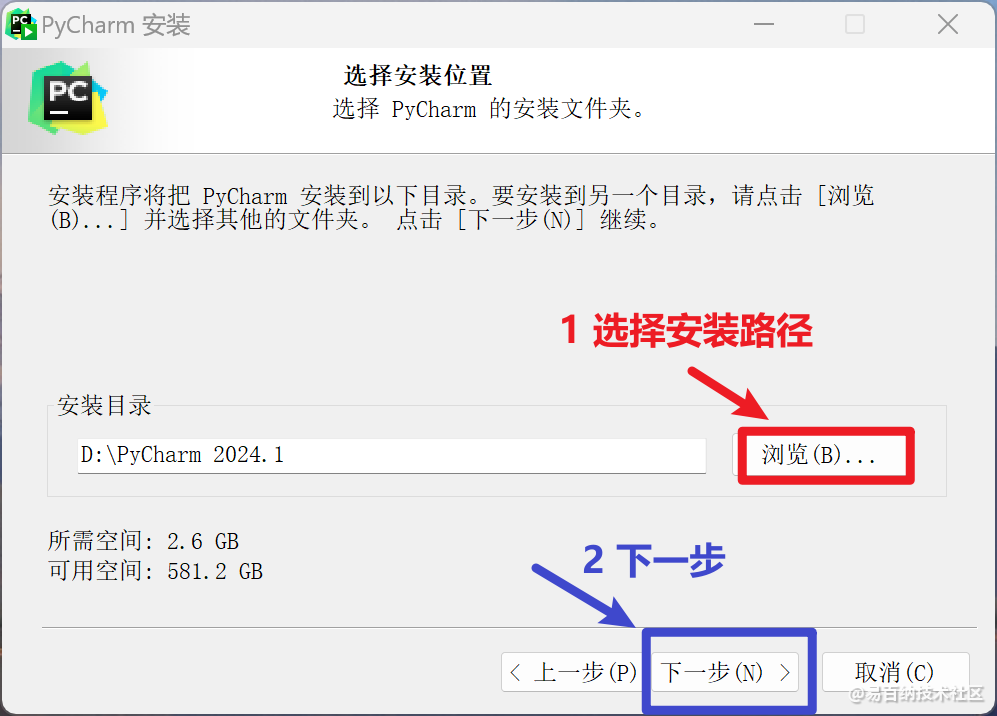
3.之后进入如下界面,勾选如图,勾选好之后点击右下角”下一步”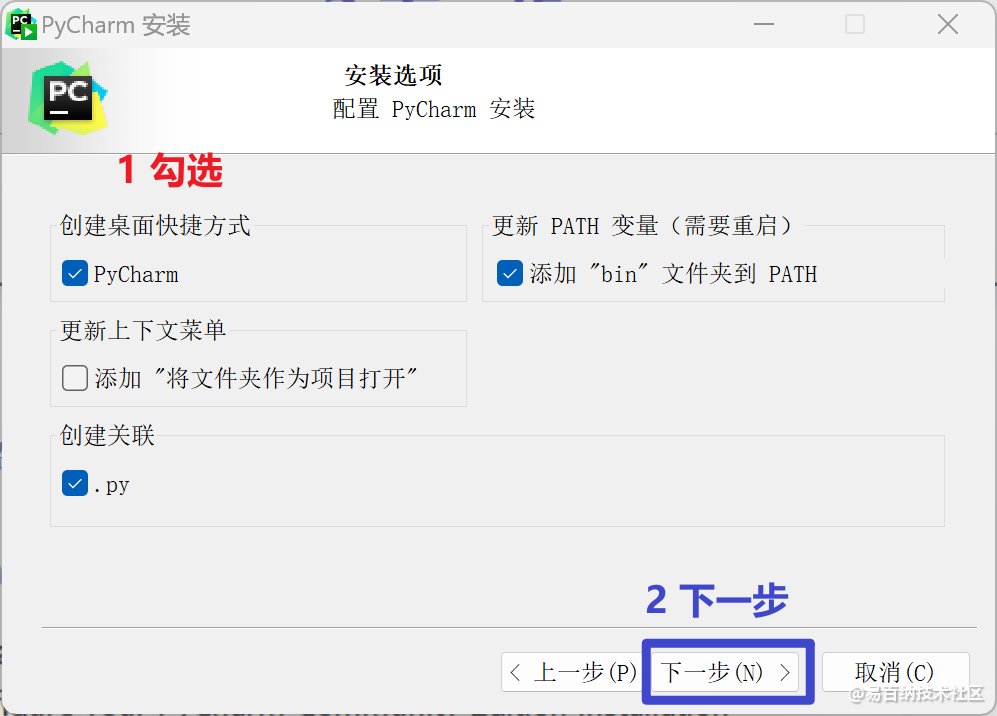
接着点击安装,等待安装完毕就OK啦。
opencv库的配置
https://blog.csdn.net/yangshengwei230612/article/details/127606771?spm=1001.2101.3001.6650.2&utm_medium=distribute.pc_relevant.none-task-blog-2%7Edefault%7Ebaidujs_baidulandingword%7ECtr-2-127606771-blog-114572661.235%5Ev43%5Epc_blog_bottom_relevance_base9&depth_1-utm_source=distribute.pc_relevant.none-task-blog-2%7Edefault%7Ebaidujs_baidulandingword%7ECtr-2-127606771-blog-114572661.235%5Ev43%5Epc_blog_bottom_relevance_base9&utm_relevant_index=5
这就是本篇的全部内容了,如果写的还不错,留下宝贵的一个赞吧。😎
- 分享
- 举报
 暂无数据
暂无数据-
浏览量:261次2025-02-28 15:03:44
-
浏览量:306次2025-02-23 16:03:47
-
浏览量:357次2025-02-26 21:18:20
-
浏览量:246次2025-02-09 15:30:36
-
浏览量:497次2025-02-18 23:04:53
-
2025-02-19 11:16:14
-
浏览量:5947次2021-01-29 17:06:57
-
浏览量:1347次2023-12-20 17:28:51
-
浏览量:6741次2021-02-06 17:02:32
-
浏览量:2272次2022-05-13 09:55:32
-
浏览量:10686次2020-12-14 13:26:01
-
浏览量:939次2023-01-12 17:08:47
-
浏览量:1159次2023-08-31 16:27:23
-
浏览量:1528次2023-08-31 16:23:55
-
浏览量:1209次2024-03-14 18:20:47
-
2020-12-14 18:16:24
-
浏览量:5173次2021-07-26 11:25:51
-
浏览量:5946次2021-07-26 17:43:04
-
浏览量:3309次2023-04-03 15:10:25
-
广告/SPAM
-
恶意灌水
-
违规内容
-
文不对题
-
重复发帖
😏





 微信支付
微信支付举报类型
- 内容涉黄/赌/毒
- 内容侵权/抄袭
- 政治相关
- 涉嫌广告
- 侮辱谩骂
- 其他
详细说明



 微信扫码分享
微信扫码分享 QQ好友
QQ好友






